همه چیزهایی را که باید در مورد حالت پرتره در آیفون بدانید، از جمله کارهایی که انجام می دهد و نحوه استفاده از آن را بیابید.
همه میدانند که آیفونها برخی از بهترین دوربینهای گوشیهای هوشمند را دارند. استفاده از دوربینها نه تنها آسان است، بلکه میتوانید از دستگاه خود تصاویری با کیفیت حرفهای بگیرید، به خصوص اگر از حالت پرتره استفاده میکنید تا تصاویر خود را به سطح بالاتری ببرید.
کنجکاو هستید که حالت Portrait Mode در آیفون چگونه کار می کند و چه کاری انجام می دهد؟ ما هر آنچه را که باید بدانید در زیر توضیح خواهیم داد.
حالت پرتره در آیفون چیست؟
حالت پرتره یک افکت عمق میدان در دوربین آیفون شما ایجاد می کند، به این معنی که سوژه تصویر فوکوس شده و پس زمینه کمی تار می شود. این برای افرادی که می خواهند عکسی با ظاهر حرفه ای یا فقط یک سلفی بدون تمرکز بر آنچه در پس زمینه است بگیرند، عالی است.

حالت پرتره در آیفون همچنین دارای چندین افکت نوری مختلف است، بنابراین میتوانید نورپردازی را پیدا کنید که برای شما بهتر است. برخی از افکت ها حتی پس زمینه را به طور کامل حذف می کنند.
حالت پرتره در iPhone SE، iPhone 7 Plus، iPhone 8 Plus، iPhone X و نسخههای جدیدتر موجود است. اگر می خواهید در حالت پرتره عکس سلفی بگیرید، باید آیفون X یا جدیدتر داشته باشید.
برای کسانی که مک دارند، میتوانید از حالت پرتره برای محو کردن پسزمینه در تماسهای ویدیویی و FaceTime نیز استفاده کنید.
نحوه استفاده از حالت پرتره در آیفون
برای استفاده از حالت پرتره، ابتدا به برنامه دوربین بروید. هنگامی که اینجا هستید، انگشت خود را بکشید تا حالت پرتره را ببینید. هنگامی که در حالت پرتره قرار می گیرید، می توانید از بین جلوه های نوری مختلف انتخاب کنید.
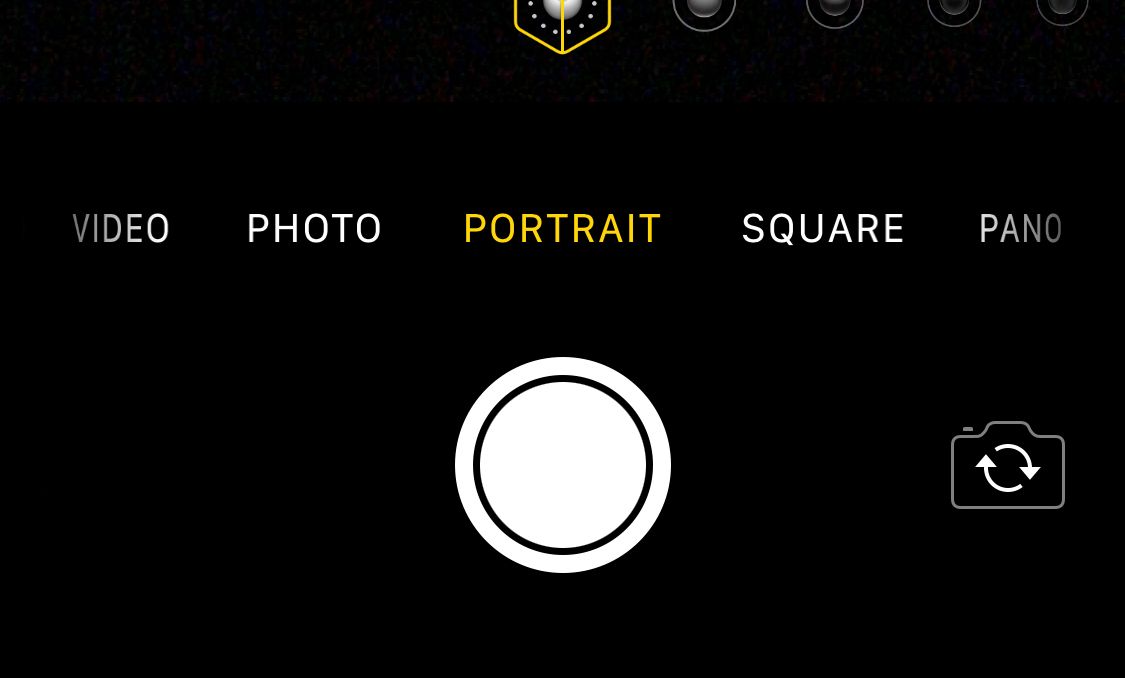
آماده شدن برخی افکت ها چند ثانیه طول می کشد. هنگامی که دوربین خود را فوکوس می کنید، نام افکت زمانی که آماده استفاده باشد زرد می شود. حالت پرتره همچنین به شما اطلاع می دهد که آیا تلفن شما خیلی نزدیک یا خیلی دور از سوژه است.
هنگامی که زرد شد و در محدوده قرار گرفتید، فقط عکس خود را بگیرید و لذت ببرید. پس از گرفتن عکس، همچنان می توانید عکس را مانند هر عکس دیگری در آیفون خود ویرایش کنید.
حالت پرتره چه تاثیراتی دارد؟
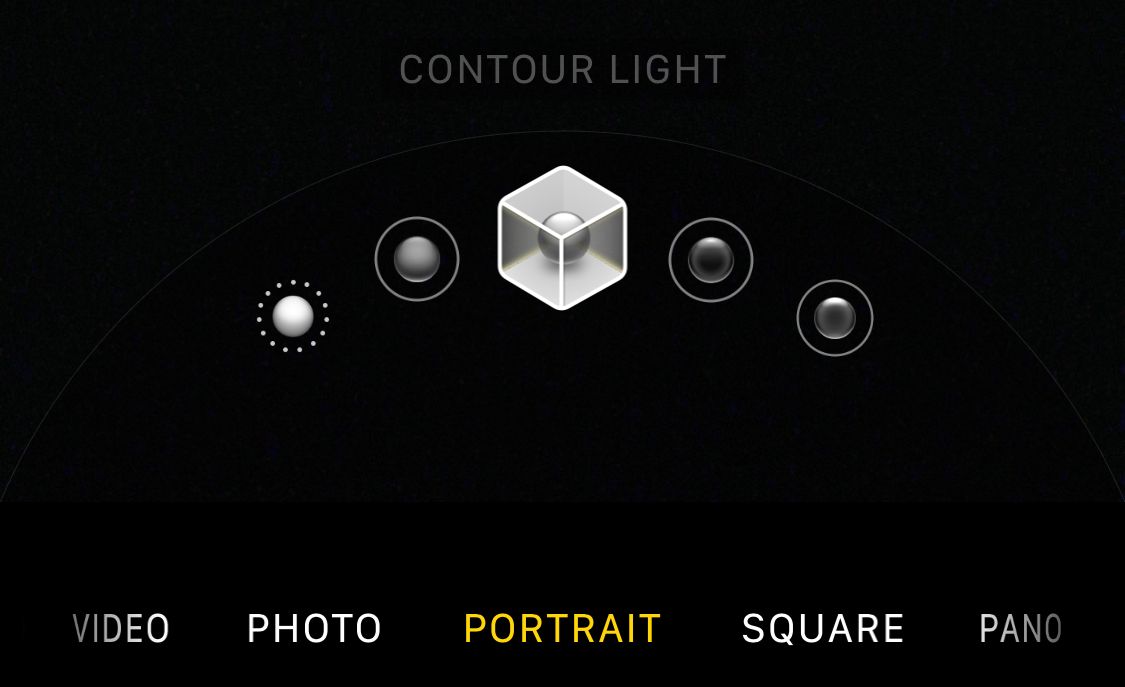
حالت پرتره دارای افکت های مختلفی است که به شما کمک می کند عکس های بهتری بگیرید:
- Studio Light به روشن شدن ویژگی های صورت کمک می کند
- Contour Light نور جهت دار چشمگیر را اضافه می کند
- استیج لایت شما یا شخص دیگری را در نورافکن ایزوله می کند و پس زمینه را تا جایی که دیگر قابل مشاهده نیست حذف یا تیره می کند.
- Stage Light Mono یک فیلتر کلاسیک روشنایی صحنه سیاه و سفید است.
آیفون های جدیدتر همچنین دارای High-Key Light Mono هستند که سوژه شما را روی یک پس زمینه کاملا سفید قرار می دهد. آیفونها حالتهای دوربین دیگری نیز دارند که میتوانند به شما در گرفتن عکسهای عالی کمک کنند.
نحوه حذف یا تغییر جلوه های حالت پرتره
در حالی که بازی کردن با افکت های حالت پرتره سرگرم کننده است و عالی به نظر می رسد، ممکن است عکسی را بدون آنها ترجیح دهید. خوشبختانه، می توانید جلوه های حالت پرتره را حذف کنید و فقط یک عکس معمولی داشته باشید. همچنین میتوانید بدون نیاز به گرفتن عکس جدید، جلوههای دیگر را آزمایش کنید، که هنگام یادگیری نحوه استفاده از حالت پرتره مفید است.
برای ویرایش یا حذف یک افکت، کافیست برنامه Photos را باز کنید و روی Edit در پایین صفحه ضربه بزنید. در اینجا، نورپردازی حالت پرتره را می بینید و می توانید آن را تغییر دهید. برای حذف آن، فقط روی نماد زرد رنگ پرتره ضربه بزنید تا حالت پرتره روشن و خاموش شود.
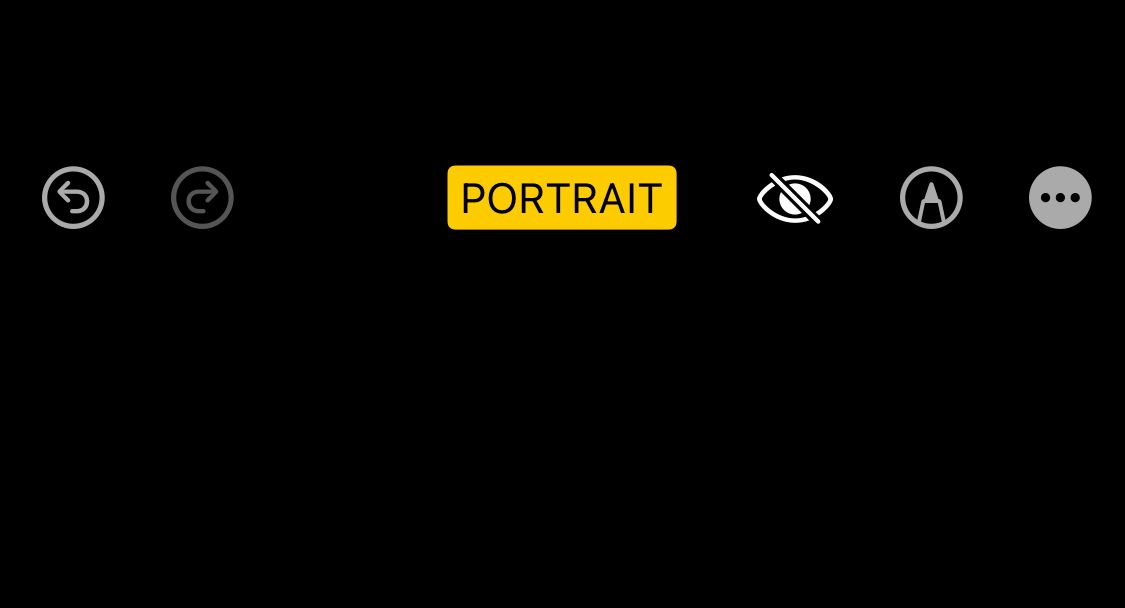
حالت پرتره برای چه کسانی مناسب است؟
در حالی که حالت پرتره اثرات بسیار خوبی دارد، برخی از کاربران ممکن است بخواهند بدانند حالت پرتره برای چه کسانی ساخته شده است. برای شروع، حالت پرتره میتواند به هر کسی کمک کند تا یک عکس عالی یا حرفهای بگیرد. این بدان معناست که شما نیازی به تهیه آن در جای دیگری نخواهید داشت که این امر مستلزم زمان و هزینه است.
حالت پرتره برای عکس های پروفایل رسانه های اجتماعی نیز عالی است. پس از همه، حالت پرتره برای برجسته کردن شما و حذف پسزمینه طراحی شده است.
حالت پرتره همچنین برای کسانی که می خواهند فقط از خود یا دیگران عکس بگیرند، تا زمانی که پس زمینه مهم نیست، عالی است. مهم نیست که برای چه چیزی تصمیم به استفاده از حالت پرتره دارید، دانستن نحوه استفاده از آن کار را بسیار آسانتر میکند.
